Personalice el movimiento y el comportamiento del puntero del mouse con WinMouse
- Categoría: Software
¿Cuánto confías en tu mouse todos los días? Si eres como yo, probablemente la respuesta sea mucha.

Ten en cuenta todo lo que haces con el ratón, desde abrir aplicaciones, hacer capturas de pantalla, editarlas, posicionar el cursor mientras escribes. Hay una cosa en particular para la que todos lo usamos, pero no lo notamos a menudo, es mover el mouse de la parte inferior a la superior de la pantalla.
WinMouse es una herramienta gratuita que puede ayudar a mejorar la eficiencia del uso del mouse, moviendo el cursor de un borde de la pantalla a otro cuando lo desee. La interfaz del programa tiene seis pestañas: ScreenWrap, Opciones de puntero, Rueda, Botones y Estadísticas. Veamos para qué sirven.
ScreenWrap
Esta es la característica principal de WinMouse. Cuando mueva el cursor al borde de la pantalla, aparecerá en el borde opuesto. Esto puede ahorrarle tiempo y esfuerzo. ScreenWrap funciona en puntos específicos de la pantalla, que se denominan zonas activas. Hay dos modos para esta función, ScreenWrap recto que funciona de forma horizontal / vertical, es decir, en un patrón estándar del eje X y del eje Y. Si mueve el cursor al borde en la parte superior de la pantalla, aparecerá en el lado opuesto en la parte inferior. Aparece en el borde opuesto cuando lo mueve hacia un lado.
El siguiente es el ScreenWrap diagonal. Esto solo funciona cuando se presiona la tecla Control, y es bastante similar al modo directo, excepto que cuando mueves el cursor a una parte de la pantalla, aparecerá en la ubicación diagonalmente opuesta (algo así como de esquina a esquina) .
Pero no es perfecto. Es posible que desee reducir un poco la velocidad al usar barras de desplazamiento verticales, porque si mueve el cursor al borde, aparecerá en el otro lado de la pantalla. Lo mismo ocurre con la barra de título en la mayoría de las ventanas, la zona predeterminada está cerca de la ubicación del botón de minimizar. Dicho esto, puede personalizar la configuración para solucionar este problema.
Puede requerir que se presione una tecla para activar ScreenWrap: Ctrl o Shift o Scroll Lock (habilitado). Esta opción está disponible para los modos recto y diagonal. Personalmente, habilité la tecla de acceso rápido (Shift) ya que constantemente activaba ScreenWrap al cambiar de pestaña en Firefox. Por otro lado, si desea deshabilitar ScreenWrap temporalmente, puede configurar algunas teclas de acceso rápido para el disparador (Ctrl o Shift o Alt) o cualquiera de los botones del mouse.
WinMouse muestra el área donde están las zonas activas e inactivas de ScreenWrap. Consulte la captura de pantalla para verlos. Puede cambiar las ubicaciones de las zonas en términos de ancho y alto para las partes superior izquierda, superior derecha, inferior izquierda e inferior derecha de la pantalla. ¿No quieres usarlo en una o más de las 4 ubicaciones? Puede desactivar los que no le resulten útiles. Si realmente no le gusta, puede desactivar ScreenWrap por completo.
Nota : Las opciones del puntero, la rueda y los botones del programa son configuraciones que están disponibles en el Panel de control de Windows. Pero hay algunas opciones adicionales que pueden resultarle útiles.
Opciones de puntero
Puede personalizar la velocidad del mouse, establecer el umbral de aceleración para los ejes X e Y desde las Opciones de puntero de WinMouse. Hay un par de opciones de visibilidad que los usuarios de accesibilidad pueden encontrar útiles. La primera opción le permite habilitar los rastros del mouse (cortos - largos). La función de sonda muestra círculos concéntricos alrededor del cursor cuando se presiona la tecla Ctrl. Puede resultar útil para localizar la posición del puntero. Cambie la configuración de 'ocultar puntero mientras escribe' y el cursor desaparecerá cuando use el teclado. Mueva el mouse para recuperar el cursor.

Rueda
La pestaña Rueda le permite definir la configuración de desplazamiento vertical y horizontal, es decir, el número de líneas y el número de caracteres respectivamente.

Botones
Defina la velocidad del doble clic en milisegundos y pruébela haciendo clic en el cuadro de la pestaña. Puede configurar el área de doble clic, intercambiar los botones izquierdo y derecho del mouse (útil para zurdos) desde esta pestaña. La configuración de ClickLock desactiva temporalmente el botón izquierdo del mouse cuando lo mantiene presionado durante un número definido de milisegundos. Desbloquéelo con un segundo clic.

Estadísticas
Esta pestaña muestra estadísticas como la posición del puntero, la distancia recorrida por el mouse, la cantidad de clics que hizo con el botón derecho e izquierdo del mouse y la cantidad de veces que utilizó ScreenWrap. Lo que sí me sorprendió fue la distancia recorrida por el mouse, noté que el número disminuía cuanto más usaba ScreenWrap. Tiene sentido, no tuve que arrastrar el cursor a lo largo de la pantalla hasta la bandeja, la barra de tareas o el menú de inicio, y de nuevo a las pestañas de mi navegador y otros programas.

WinMouse se puede minimizar a la bandeja del sistema. Haga clic con el botón derecho en el icono para ver un menú contextual bastante largo. Contiene todas las características del programa en un solo menú. Úselo para alternar ScreenWrap, establecer la velocidad del mouse, habilitar / deshabilitar los rastros del mouse, sonar, configurar el desplazamiento vertical, intercambiar los botones del mouse o activar ClickLock.

Cuando prueba ScreenWrap de WinMouse por primera vez, no se siente bien. Configure la tecla de acceso rápido para activarla para evitar cambios de esquina accidentales. Se necesita algo de tiempo para acostumbrarse, pero una vez que se familiarice con él, comenzará a colocar el cursor con precisión. Creo que es una buena característica para los usuarios de trackpad o aquellos que tienen un mouse de baja sensibilidad.
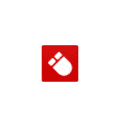
WinMouse
Para ventanas
Descargar ahora